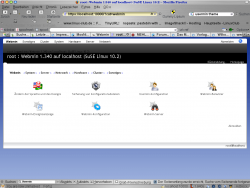Webmin: Unterschied zwischen den Versionen
(Überflüssige Sonderzeichenwarnung entfernt!) |
Gehrke (Diskussion | Beiträge) K (→Rootserver mit ISPconfig: kaputter externer Link ersetzt durch internen) |
||
| (7 dazwischenliegende Versionen von 3 Benutzern werden nicht angezeigt) | |||
| Zeile 1: | Zeile 1: | ||
| − | + | {{Infobox_Software| | |
| + | Name= [[Bild:Webmine.png]] | ||
| + | |Screenshot= | ||
| + | |Beschreibung= Webmin | ||
| + | |Hersteller= Jamie Cameron u. a. | ||
| + | |AktuelleVersion= 1.400 | ||
| + | |AktuelleVersionFreigabeDatum= (8. Februar 2008) | ||
| + | |Betriebssystem= Linux, Windows, Unix | ||
| + | |Kategorie= Administrationswerkzeug | ||
| + | |Lizenz= [http://de.wikipedia.org/wiki/BSD-Lizenz BSD-Lizenz] | ||
| + | |Deutsch= ja | ||
| + | |Website= http://www.webmin.com/ | ||
| + | }} | ||
| − | + | Mit Hilfe von '''Webmin''' kann man einen Linuxrechner fernsteuern und konfigurieren. | |
| + | Das Programm erleichtert mit Hilfe einer grafischen Oberfläche die Einrichtung von Systemeinstellungen oder diversen Serveranwendungen (Samba, Apache,...). | ||
| + | Die Bedienung von Webmin erfolgt dabei über einen Browser. Die Konfigurationsseiten sind sowohl lokal, als auch zentral zu erreichen, d.h. Webmin ist auch aus dem Lan oder Internet heraus konfigurierbar. | ||
| + | Der administrierende Benutzer benötigt nicht zwingend root-Rechte zur Konfiguration, sondern lediglich die Benutzerrrechte der zu konfigurierenden Anwendung. Das Programm eignet sich besonders für Einsteiger oder Administratoren die nicht über umfassende Linux-Kenntnisse verfügen. | ||
| − | = | + | =Installation / Konfiguration von Webmin= |
| + | Webmin befindet sich nicht mehr in den offiziellen SUSE-Quellen und muss daher seperat installiert werden. | ||
| + | |||
| + | ==Webmin beziehen== | ||
| + | |||
| + | Beziehen kann man Webmin auf der [http://www.webmin.com offiziellen Website des Projekts] in der Rubrik [http://www.webmin.com/download.html Downloading and Installing]. | ||
| + | Für '''SuSE Linux''' bzw '''openSUSE''' benötigt man das Paket | ||
| + | <pre>webmin-1.XXX.noarch.rpm</pre> | ||
| + | wobei sich XXX auf die Versionsnummer bezieht. | ||
| + | |||
| + | ==Webmin installieren== | ||
| + | Die heruntergeladene Datei kann man mittels [[YaST]], oder auf einem Terminal mit dem Befehl | ||
| + | <pre>rpm -i webmin-1.XXX.noarch.rpm</pre> | ||
| + | installieren. | ||
| + | |||
| + | ==Erster Aufruf von Webmin== | ||
| + | Nach erfolgreicher Installation ist Webmin fortan über einen Webbrowser unter der Adresse | ||
| + | <pre>http://localhost:10000</pre> | ||
| + | zu erreichen. Wenn man den Rechner aus der Ferne administrieren will, muss man anstelle von '''localhost''' die '''IP-Adresse des Rechners''' einfügen. Der Zusatz '':10000'' ist zwingend erforderlich, da Webmin standardmäßig auf Port 10000 konfiguriert ist. | ||
| + | Nun erscheint der Begrüßungsbildschirm an dem man sich als Benutzer oder root anmelden kann. | ||
| + | |||
| + | [http://img49.imageshack.us/img49/1783/webminlogonqb4.png http://img49.imageshack.us/img49/1783/webminlogonqb4.th.png] | ||
| + | |||
| + | ==Design und Sprache verändern== | ||
| + | |||
| + | Die grafische Oberfläche dürfte auch erfahreneren Webmin-Benutzern nach der Installation zunächst ungewohnnt vorkommen. | ||
| + | Zudem ist die Sprache nach der Installation auf Englisch vorkonfiguriert. Im Menüpunkt '''Webmin --> Change Language and Theme''' kannn man die Webmin-Themes und Spracheinstellungen verwalten. | ||
| + | Um Webmin im ''gewohnten'' Aussehen erscheinen zu lassen wählt man das Theme '''MSC.Linux''' aus und setzt die Sprache auf Deutsch. | ||
| + | Fortan sollte sich Webmin so präsentieren. | ||
| + | |||
| + | [http://img49.imageshack.us/img49/3323/webminstarthh6.png http://img49.imageshack.us/img49/3323/webminstarthh6.th.png] | ||
| + | |||
| + | == Arbeiten mit Webmin == | ||
| + | |||
| + | Um Änderungen an Programmen / Einstellungen vorzunehmen, modifziert Webmin die Konfigurationsdateien der jeweiligen Anwendung, daher sollte man stets sicherstellen dass die korrekte Konfigurationsdatei in der '''Modulkonfiguration''' des jeweiligen Moduls eingetragen ist. | ||
| + | |||
| + | |||
| + | |||
| + | |||
| + | =Sonstiges= | ||
| + | |||
| + | *[[Rootserver mit ISPconfig]] | ||
| + | |||
| + | === Webmin Themes und Drittanbietermodule === | ||
| + | * [[Webmin Modul fuer Netatalk|Webmin Modul für Netatalk]] | ||
| + | |||
| + | * Ein hübsches Theme für Webmin: [http://www.stress-free.co.nz/content/view/141/82/ Stress-Free Theme]<br /> | ||
| + | [[Bild:Webmin-Stress-Free-Theme.png|250px|left|Webmin Stress-Free Theme Screenshot]] | ||
[[Category:Webmin]] | [[Category:Webmin]] | ||
Aktuelle Version vom 23. November 2013, 13:43 Uhr

| |
|---|---|
Webmin | |
| Basisdaten | |
| Entwickler: | Jamie Cameron u. a. |
| Aktuelle Version: | 1.400 |
| letzte Veröffentlichung: | (8. Februar 2008) |
| Betriebssystem: | Linux, Windows, Unix |
| Kategorie: | Administrationswerkzeug |
| Lizenz: | BSD-Lizenz |
| Deutschsprachig: | ja |
| Webseite: | http://www.webmin.com/ |
Mit Hilfe von Webmin kann man einen Linuxrechner fernsteuern und konfigurieren. Das Programm erleichtert mit Hilfe einer grafischen Oberfläche die Einrichtung von Systemeinstellungen oder diversen Serveranwendungen (Samba, Apache,...). Die Bedienung von Webmin erfolgt dabei über einen Browser. Die Konfigurationsseiten sind sowohl lokal, als auch zentral zu erreichen, d.h. Webmin ist auch aus dem Lan oder Internet heraus konfigurierbar. Der administrierende Benutzer benötigt nicht zwingend root-Rechte zur Konfiguration, sondern lediglich die Benutzerrrechte der zu konfigurierenden Anwendung. Das Programm eignet sich besonders für Einsteiger oder Administratoren die nicht über umfassende Linux-Kenntnisse verfügen.
Inhaltsverzeichnis
Installation / Konfiguration von Webmin
Webmin befindet sich nicht mehr in den offiziellen SUSE-Quellen und muss daher seperat installiert werden.
Webmin beziehen
Beziehen kann man Webmin auf der offiziellen Website des Projekts in der Rubrik Downloading and Installing. Für SuSE Linux bzw openSUSE benötigt man das Paket
webmin-1.XXX.noarch.rpm
wobei sich XXX auf die Versionsnummer bezieht.
Webmin installieren
Die heruntergeladene Datei kann man mittels YaST, oder auf einem Terminal mit dem Befehl
rpm -i webmin-1.XXX.noarch.rpm
installieren.
Erster Aufruf von Webmin
Nach erfolgreicher Installation ist Webmin fortan über einen Webbrowser unter der Adresse
http://localhost:10000
zu erreichen. Wenn man den Rechner aus der Ferne administrieren will, muss man anstelle von localhost die IP-Adresse des Rechners einfügen. Der Zusatz :10000 ist zwingend erforderlich, da Webmin standardmäßig auf Port 10000 konfiguriert ist. Nun erscheint der Begrüßungsbildschirm an dem man sich als Benutzer oder root anmelden kann.
http://img49.imageshack.us/img49/1783/webminlogonqb4.th.png
Design und Sprache verändern
Die grafische Oberfläche dürfte auch erfahreneren Webmin-Benutzern nach der Installation zunächst ungewohnnt vorkommen. Zudem ist die Sprache nach der Installation auf Englisch vorkonfiguriert. Im Menüpunkt Webmin --> Change Language and Theme kannn man die Webmin-Themes und Spracheinstellungen verwalten. Um Webmin im gewohnten Aussehen erscheinen zu lassen wählt man das Theme MSC.Linux aus und setzt die Sprache auf Deutsch. Fortan sollte sich Webmin so präsentieren.
http://img49.imageshack.us/img49/3323/webminstarthh6.th.png
Arbeiten mit Webmin
Um Änderungen an Programmen / Einstellungen vorzunehmen, modifziert Webmin die Konfigurationsdateien der jeweiligen Anwendung, daher sollte man stets sicherstellen dass die korrekte Konfigurationsdatei in der Modulkonfiguration des jeweiligen Moduls eingetragen ist.
Sonstiges
Webmin Themes und Drittanbietermodule
- Ein hübsches Theme für Webmin: Stress-Free Theme